L’équipe Google met à jour régulièrement Google Play, il s’agit d’un immense marché pour les jeux et les applications Android. Cependant, il faut parfois des semaines, voire plus longtemps pour obtenir la dernière version sur son mobile.
Si vous souhaitez mettre à jour manuellement Google Play sur votre appareil sans attendre qu’elle soit déployée officiellement par Google, ce guide vous aidera à le faire.
Avant d’installer quoi que ce soit, vérifiez d’abord votre version actuelle afin de ne pas installer accidentellement une version plus ancienne.

Google Play est disponible au format APK et s’installe de la même façon que les autres applications Android. Il faut préciser ici que l’installation des APKs non-issues de Google Play est bloquée par défaut sur tous les mobiles Android, pour cela, il faut d’abord activer les sources inconnues sur votre mobile pour que vous puissiez les installer.
1. Vérifier votre version actuelle
L’installation d’une mauvaise version pourra entraîner la fermeture soudaine des applications ou le dysfonctionnement de l’OS. Pour cela, assurez-vous de télécharger une version supérieure à celle installée sur votre mobile.
Vous pouvez vérifier votre version comme suit :
- Lancez Google Play puis touchez Paramètres.
- Glissez la page vers le haut et vérifiez la ligne Version du Play Store.
2. Télécharger l’APK du Play Store
Il existe plusieurs sites offrant des APK récents du Play Store. Mais pour l’instant, ApkMirror est certainement le meilleur choix pour télécharger l’APK de la dernière version de Google Play, ce site offre des APK vérifiés et sécurisés.
- Accédez à la page de l’application Google Play.
- Cliquez sur l’icône Télécharger devant la version du Play Store que vous désirez installer. Si vous voulez l’installer sur Android TV ou Wear OS, cliquez sur Google Play Store en haut de la page et choisissez votre dispositif.
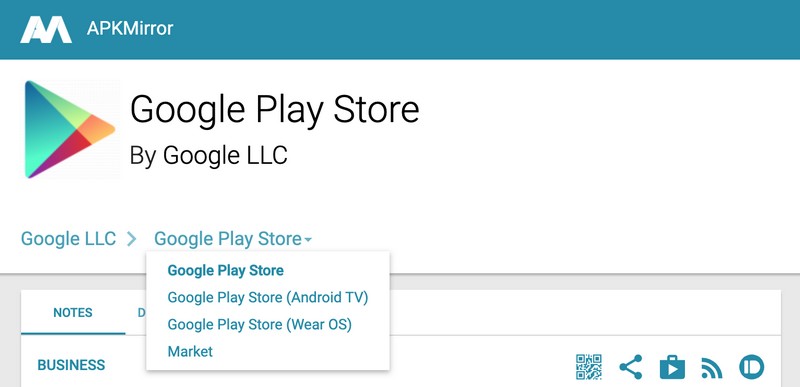
- Dans la page suivante, cliquez sur SEE ALL AVAILLABLE APK.
- Cliquez maintenant sur le numéro de la version pour afficher la page de téléchargement.
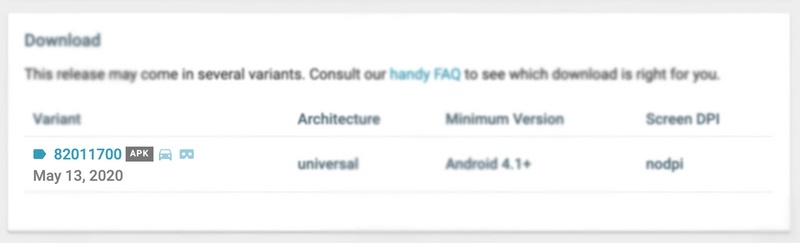
- Cliquez sur DOWNLOAD APK pour confirmer.
4. Installation de l’APK
Étape 1 : Maintenant que vous avez récupéré votre APK, ouvrez votre explorateur de fichiers et accédez à l’endroit où vous avez téléchargé l’APK, normalement dans le dossier Download.
Étape 2 : Touchez le fichier APK et confirmez l’installation en touchant INSTALLER. Certains mobiles demandent de choisir la méthode dont vous souhaitez exécuter le processus, dans ce cas-là, touchez Package Installer pour continuer.
Étape 3 : Une fois l’installation terminée, relancez Google Play et vérifiez que la nouvelle version s’afficher dans Paramètres > Version du Play Store.
Vous rencontrez des difficultés, vous pouvez aller voir notre article dans lequel nous avons expliqué les différents problèmes liés au Play Store et comment les résoudre.